Cum să adăugați dosarul de marcaje în Safari pe iPhone, iPad și Mac
Miscellanea / / June 07, 2022
Browserul Safari este alegerea implicită pentru utilizatorii de iPhone, iPad și Mac. Browserul s-a îmbunătățit, mai ales cu actualizarea Safari 15. De exemplu, acum poți creați grupuri de file, pe care îl puteți utiliza cu ușurință între iPhone, iPad și Mac. În mod similar, dacă doriți să partajați un set comun de marcaje, este o idee bună să creați un folder de marcaje specific pentru accesarea acelorași link-uri pe diferite dispozitive Apple.

Derularea prin mai multe marcaje poate fi plictisitoare pe iPhone și iPad. În schimb, le puteți organiza după dosare specifice, cum ar fi serviciu, vacanță, personal etc. Iată pașii pentru a adăuga un folder de marcaje în Safari pe iPhone, iPad și Mac.
Adăugați folderul Marcaje în Safari pe iPhone și iPad
Crearea unui marcaj în Safari vă va permite cu ușurință să revedeți rapid pagina web data viitoare. Nu trebuie să copiați un link și să îl inserați în aplicațiile Notes pentru a vă consulta mai târziu. Puteți accesa din nou acel link, deschizând însăși aplicația Safari. Dacă aveți o mulțime de Marcaje, le puteți organiza în foldere specifice în Safari.
Pașii pentru a crea un folder cu marcaje rămân aceiași pentru iPhone și iPad.
Pasul 1: Deschideți Safari pe iPhone sau iPad.

Pasul 2: Atingeți pictograma Marcaj din bara de meniu de jos.

În mod implicit, Safari vă arată un dosar Favorite pentru Marcaje.
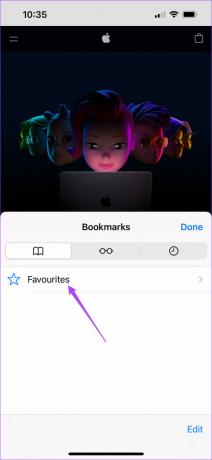
Pasul 3: Atingeți Editați în colțul din dreapta jos.

Pasul 4: Atingeți dosar nou în colțul din stânga jos.
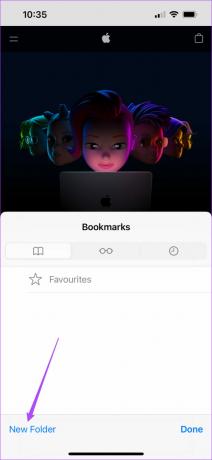
Pasul 5: Denumiți noul folder de marcaje și atingeți Terminat.

Pasul 6: Atingeți Terminat în dreapta jos.

Pasul 7: Atingeți Terminat în colțul din stânga sus pentru a vă confirma acțiunea.

Safari va crea un nou folder de marcaje. Urmați acești pași pentru a adăuga un link pentru site-ul web în folderul Marcaje.
Pasul 1: Deschideți un site web Safari și atingeți pictograma Partajare din mijlocul barei de meniu din partea de jos.

Pasul 2: Din lista de opțiuni, derulați în jos și selectați Adăugare marcaj.

Pasul 3: Atingeți folderul Favorite.

Pasul 4: Selectați folderul cu marcaje nou creat.
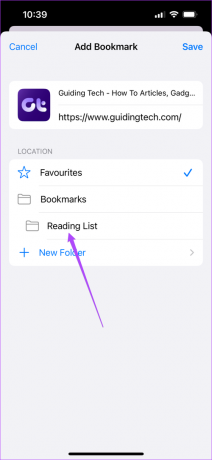
Pasul 5: Atingeți Salvați în colțul din dreapta sus.

Ați salvat cu succes marcajul în noul folder.
Adăugați folderul Marcaje în Safari pe Mac
Împreună cu alte moduri grozave de a organizați marcaje în Safari pe Mac, De asemenea, puteți alege să creați foldere cu marcaje pentru a vă ușura experiența de navigare. Pentru cei care preferă întotdeauna navigarea web pe un ecran mare, această funcție le va permite să acceseze mai bine linkurile salvate pe Mac-ul lor.
Urmați acești pași pentru a vă crea folderul Marcaje.
Pasul 1: Apăsați Comandă + Bara de spațiu pentru a afișa Spotlight Search, tastați Safari, și apăsați Return.

Pasul 2: Faceți clic pe pictograma Bară laterală din partea stângă din bara de meniu de sus.

Pasul 3: Faceți clic pe Marcaje.

Pasul 4: Aduceți cursorul la opțiunea Favorite și faceți clic dreapta pe ea.

Pasul 5: Selectați folder nou din lista de opțiuni.

Pasul 6: Redenumiți folderul și apăsați Return.

Dacă doriți să adăugați un folder de marcaje în afara filei Preferințe, urmați acești pași.
Pasul 1: Aduceți indicatorul mouse-ului în spațiul gol de sub opțiunea Favorite.
Pasul 2: Faceți clic dreapta acolo și selectați Dosar nou.
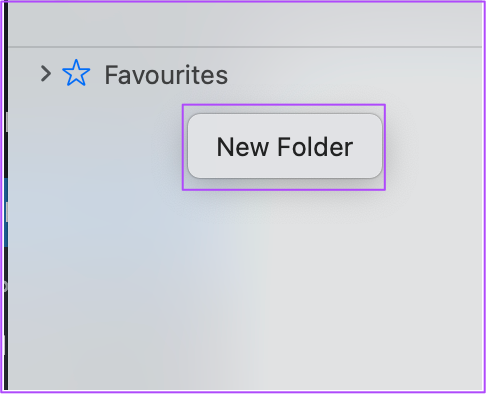
Pasul 3: Atribuiți un nume folderului și apăsați Return.
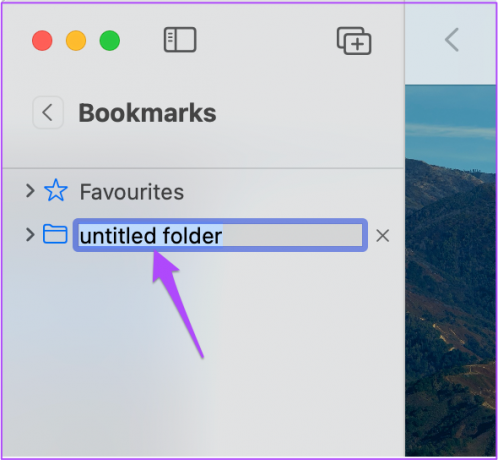
Urmați acești pași pentru a adăuga un marcaj în dosarul de marcaje nou creat.
Pasul 1: Deschideți linkul site-ului pe care doriți să îl marcați în Safari.
Pasul 2: Faceți clic pe pictograma Partajare din dreapta sus.

Pasul 3: Selectați Adăugare marcaj din lista de opțiuni.

Pasul 4: Faceți clic pe meniul derulant pentru a dezvălui numele folderelor de marcaje.
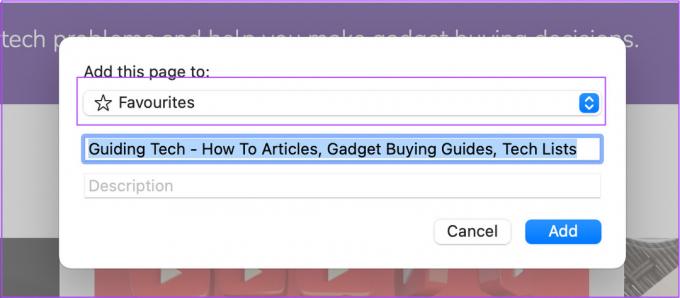
Pasul 5: Selectați folderul pentru salvarea marcajului.

Pasul 6: Faceți clic pe Adaugă pentru a finaliza procesul.

Acesta este modul în care puteți crea foldere cu marcaje și puteți adăuga link-urile site-ului dvs. preferat, conform alegerii dvs. Bookmark Folders vă va permite să navigați cu ușurință între link-uri care se adresează diferitelor dvs. interese. Puteți crea un folder pentru rețetele dvs. de mâncare, recomandările de filme, lista de lectură etc.
Organizați-vă lucrurile preferate pe Internet
Utilizarea folderelor cu marcaje în Safari pentru a gestiona și organiza marcajele vă va economisi mult timp, indiferent de dispozitivul pe care îl utilizați. Când descoperiți ceva nou pe web, îl puteți salva rapid într-un dosar cu marcaje și îl puteți denumi în funcție de interesul dvs. De asemenea, atunci când doriți să faceți backup sau importați marcaje Safari în alt browser de pe Mac, este mai ușor.
Ultima actualizare pe 07 iunie 2022
Articolul de mai sus poate conține link-uri afiliate care ajută la sprijinirea Guiding Tech. Cu toate acestea, nu afectează integritatea noastră editorială. Conținutul rămâne imparțial și autentic.



